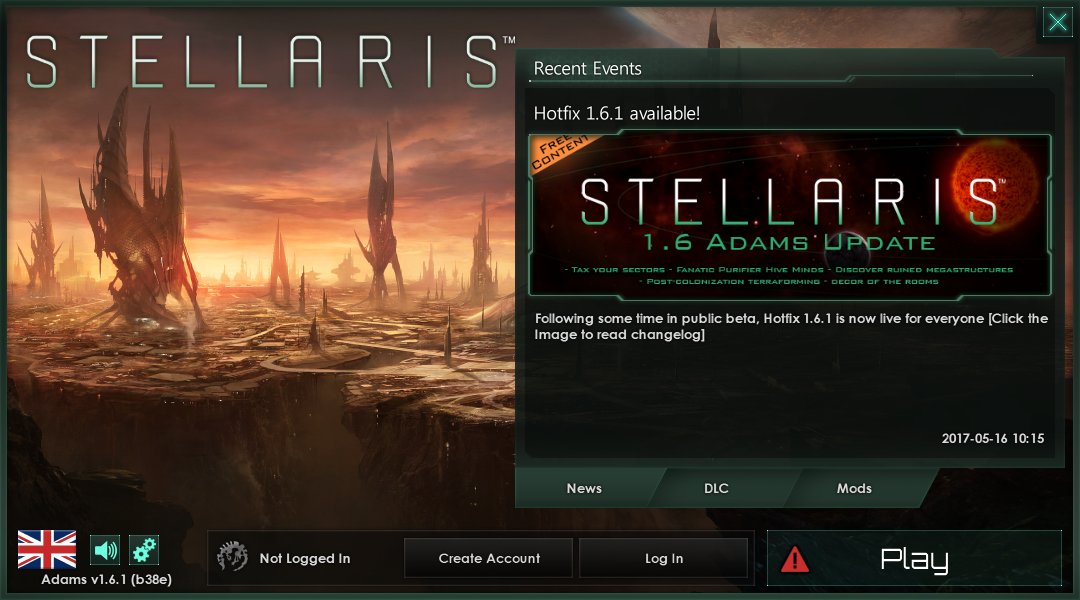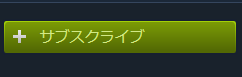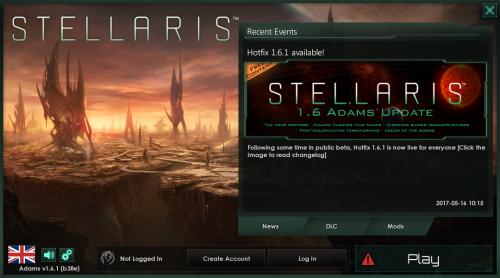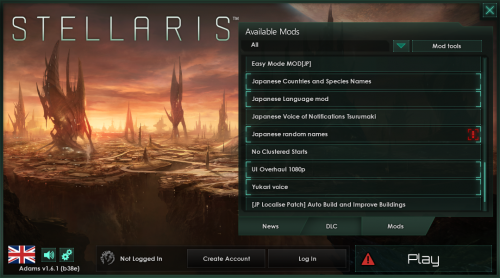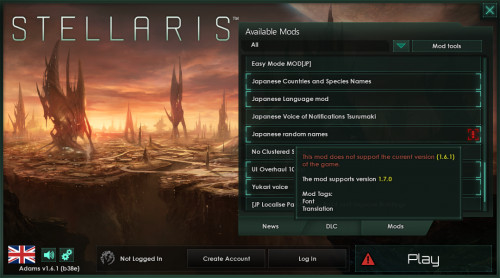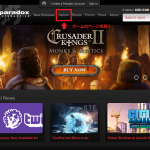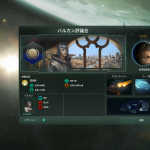※この記事はStellarisバージョン1.6.1に基づいた内容です。
管理人はステラリスを2017年4月上旬に購入しそこから2ヶ月弱遊んでいるのですが、先日やっと初めてクリアすることができました。
硬派なシミュレーションゲームでいわゆるパラドゲーと呼ばれるパラドックス社のゲームは全く初めての管理人ではありましたが、一切なにも分からない状態から何とかクリアまでこぎ着けることが出来ました。
クリア後の率直な感想としてはステラリスは控えめに言っても傑作だと感じています。
同じようにパラドゲーをやったことがない初心者の方で、Stellarisをやってみたいけどなんだか分かりにくいなあ、買っても大丈夫かしら?と思っていらっしゃる方の参考になればと思い、ゲーム開始直後からどのように進めていったら良いのかAAR(After Action Review)、いわゆるプレイレポートを書いていきたいと思います。
第1回目はゲームスタート前の準備編です。
日本語Modを用意しよう!
ステラリスはいわゆる洋ゲーでして公式にはゲームパッケージへ日本語は含まれておりません。
ですが、有志の素晴らしい方々がゲームをほぼ日本語化してくださってます。
ありがたいことですねm(__)m
日本語化にはMod(ゲーム用改造データ)を使用します。ModというとPCゲームましてや元々日本語の無い洋ゲーでは、ことさら導入が難しいのではないか?と管理人自身もステラリス購入前は考えていました。
が実際にはマウスクリックで非常に簡単に導入できますのでその手順を紹介していきます。
日本語化に必要なMod
2017年5月27日現在、管理人がステラリスの日本語化で使用しているModは以下の3つです。
Japanese Countries and Species Names
3番目のJapanese Countries and Species Namesですが一部イベントで不具合が出るため現在は不安定版であり今後も更新はされないとのアナウンスが出ているようです。
Mod制作者様によると3番目のJapanese Countries and Species Namesは2番目のJapanese random namesと統合したため、1番目のJapanese Language modと2番目のJapanese random namesを導入すれば日本語化できるという事の様ですが管理人は上の3つとも導入した状態でプレイした状態でバージョン1.6.1をゲームスタートからクリアまで遊んでいました。
またもう一つ注意点があって2番目のJapanese random namesについてですが近日バージョンアップされる予定の1.7.0対応と言うことでModが登録してあるため、現在のステラリスの公式バージョンである1.6.1のゲーム起動画面では!の注釈マークが表示される仕様になっています。
これはMod導入に慣れていないと、びっくりして不安になるところですが(管理人も実際大丈夫だろうか・・・と不安になりました)、特に不具合もなくそのまま起動できますので大丈夫です。
さて必要なModは1と2(または3も)ですが各々のModページに移動して画面中程にある、+サブスクライブと書かれた緑色のボタンをクリックします。
これでご自身のSteamアカウントのステラリス・ゲーム本体に対してこのModを適応可能なスタンバイ状態になります。これだけのシンプルな操作でModが導入できます。
Stellaris起動時に適用するModを選ぶ
上でスタンバイ状態と書きましたが実際にModを正式対応させるには、
ステラリスのゲームを起動→ランチャーが立ち上がる→ここでゲーム起動時に適応させるModを選択するという動作が必要となります。
具体的に画像で説明しますと、
これがステラリスを起動した時に表示されるランチャー画面です。
画面右下に△に!マークでなにやら注意表示的なものが出ていますが、これはModがちょっとおかしいよという警告で、
マウスカーソルを載せると黄色枠のように表示されます(スクリーンショットなのでマウスカーソル自体は撮影されていません)
警告はひとまず置いておいて、それでは上の画面で赤枠で囲まれたModsタブの所をクリックしてゲームプレイ時に実際に使うModの選択に移ります。
Steamの画面から+サブスクライブを押して仮導入しておいたModの一覧が表示されます。
Modの名前が表示されている箇所をクリックをするとModが適用状態になりMod名の四隅が枠で囲まれます。
上の画面だと水色?青緑色?で囲まれているのが分かるかと思います。
このランチャーでは上述の日本語化Modを3つに加えてUI Overhaul 1080pとYukari voiceを導入しています。
※この2つについては後で説明します。
+サブスクライブを押して仮導入しておいたModでもここで実際にクリックして選択状態にしておかなければゲームには反映されないので注意してください!
Japanese random namesに関しては制作者様が将来を見越してすでに1.7.0対応で登録してあるため、現在のステラリスのバージョンは1.6.1だからバージョンがあってないよと警告がでています。特に問題はありませんのでそのままゲームを起動して大丈夫です。
その他管理人が導入しているMod
管理人が日本語化Modの他に導入しているModは
です。
UI Overhaul 1080pは実際のゲーム中で表示されるアウトライナーと呼ばれる操作コンソール画面を1080pの画面サイズで最適化してくれるModです。
ステラリスは心持ち文字サイズやコンソールが小さく感じるのでこのModで見やすさを上げています。
Yukari voiceはゲーム進行中に入る音声ガイダンスを一部VOICEROID+ 結月ゆかり EXのものに変更してくれるModです。通常ですと音声ガイダンスは英語ですがYukari voiceをいれれば日本語で案内をしてくれるので気に入って使っています。
同様のModにJapanese Voice of Notifications Tsurumakiもありますがこちらはまだサブスクライブはしているものの実際には使ってません。そのうち試してみたいと考えています。
ね、簡単でしょう?
このようにステラリスではModの導入は非常に簡単に行えます。ボブの絵画教室のボブ・ロスもびっくりするような簡単な仕組みですね(・∀・)
日本語環境もダウンロードしたファイルを解凍して言語ファイルをゲームフォルダから探して置き換えて・・・といったことをすることなくボタンクリックの簡単操作ですぐに整えられます。
また世界中の有志の方々が作ったModがStellarisのSteamワークショップページにたくさんありますのでこれらも色々試すことでゲームの幅が広がります。
次回予告
次回は実際にゲームをスタートして序盤戦をどう乗り切るかについて紹介してみたいと思います。